>
xRat Virus Entfernen
Gepostet von in Removal am Dienstag, 19 September 2017
Wie Entfernen xRat Ransomware?
Leser seit kurzem Bericht die folgende Meldung wird angezeigt, wenn Sie Booten Sie Ihren computer:
Atenção todos seus arquivos foram criptografados.
Utilizando criptografia RSA de 2048 bits.
tornando impossÃvel eine recuperação dos arquivos sem a chave
correta.
Caso tenha interesse em obter está chave, e recuperar seus
arquivos,
envie um E-Mail para corporacaoxRat@protonmail.com
Contendo keine assunto sua chave privada
Chave Privada:
8nxs1yncowvwl52v8bay25q846761n0jilkod5px3y2enj
Wenn jemand erwähnt, der Begriff “PC-virus,” die meisten von uns sich vorstellen, trojanische Pferde. Und es gibt einen guten Grund dafür. Diese Parasiten sind schleichende, invasive und tödliche. xRat Virus ist ein solcher Trojaner. Es fällt in die ransomware-Kategorie. Es ist in der Tat ein ransomware, die mit der Geschichte. xRat Ransomware ist die neueste version des berüchtigten Xorist Ransomware. Genau wie seine Vorgänger, dieser Parasit ist tödlich. Auf infiltration, xRat ändert Ihr System’s-Einstellungen, insbesondere Ihre Registry. Sie Wurzeln in Ihrem system. Es verdirbt die Dateien, ändert Eure Einstellungen, und legt versteckte Dateien und Ordner. Ab diesem Zeitpunkt ist das virus fast nicht mehr aufzuhalten. Es laden gemeinsam mit Ihrem OS und wird nie aufhören. Einmal etabliert, xRat durchsucht Ihre Festplatte. Es richtet sich an user-generierten Dateien wie Bilder, Dokumente, Archive, Datenbanken, etc. Der virus nutzt eine RSA-2048-Verschlüsselung-Algorithmus zu sperren, alle Ziel-Dateien. Die Datei verschlüsseln Prozess passiert im hintergrund. Sie werden feststellen, dass Ihr PC langsamer als gewöhnlich, aber nichts Auffällig. Der virus ist so programmiert, verstohlen. Es won’t verraten die Abdeckung ab. Nur wenn der Verschlüsselungsvorgang beendet ist, wird der virus zeigt seine Lösegeldforderung. Als klassischer ransomware, xRat ersetzt Ihre victims’ Hintergründe mit einer Lösegeldforderung. Es besagt, dass Sie benötigen, um Kontakt mit dem Hacker per E-Mail. Wir empfehlen dringend, gegen solche Aktionen. Sie es mit kriminellen zu tun. Nicht in Kontakt mit Ihnen. Diese Menschen werden doppelt Kreuz für Sie sicher. Leider gibt es keine Entschlüsselung-tools für diese ransomware. xRat Ransomware ist eine unseriöse, gefährliche Parasiten. Don’t naiv sein. Bleiben Sie Weg von es und die Hacker dahinter. Betrachten Sie das löschen Ihrer Dateien. Reinigen Sie Ihren Computer mit einer leistungsstarken anti-virus-Programm, und starten Sie die Sicherung Ihrer Dateien regelmäßig. Auf diese Weise werden Sie vorbereitet sein, wenn ein Erpresser schlägt wieder zu!
Wie habe ich mich infiziert?
Seine Opfer, xRat Ransomware setzt dabei auf spam-E-Mail-Anhänge. Ja, auch heute noch, den guten alten spam-E-Mails sind die wichtigste Ursache von virus-Infektionen. Die Hacker sind einfallsreich. Ihren spam-Filter können nicht fangen, alle unerwünschten Nachrichten. Ihre Vorsicht, jedoch, kann halten Sie Ihre Maschine sauber. Öffnen Sie keine E-Mails von fremden. Überprüfen Sie den Absender zuerst. Sie können einfach geben Sie die fragliche E-Mail-Adresse in eine Suchmaschine ein. Wenn es verwendet wurde für schattige Geschäft, könnte jemand sich beschwert haben online. Doch diese Technik ist nicht einwandfrei. Wenn Sie einen Teil der ersten Welle von spam-Nachrichten, möglicherweise gibt es keine Beweise noch. So überprüfen Sie den Absender. Die Gauner dazu neigen, zu schreiben im Auftrag von bekannten Unternehmen. Wenn Sie einen Brief, gehen Sie zu der Unternehmenssatzung€™s offiziellen website finden Sie Ihre autorisierte E-Mail-Adressen gibt. Vergleichen Sie mit der von Ihnen haben eine Nachricht empfangen von. Wenn Sie don’t übereinstimmen, löschen Sie the pretender sofort. Wenn Sie öffnen Sie eine E-Mail mit Anhang, don’t Sie herunterladen, wenn Sie absolut sicher sind, dass Sie sicher sind. Nur um auf der sicheren Seite, Scannen Sie die heruntergeladenen Dateien mit einem vertrauenswürdigen anti-virus-Programm.
Warum ist xRat gefährlich?
xRat Ransomware ist eine klassische Infektion. Es schleicht sich in Ihrem computer unbemerkt und verheerende Auswirkungen. Der virus sperrt Ihren wertvollen Dateien und verweigert Ihnen den Zugang zu Ihnen. Sehen Sie die icons, um Ihre Bilder, videos, Musik, aber Sie können nicht öffnen oder verwenden. Die widerliche Parasit verlangt Geld, um Ihre Dateien wiederherzustellen. Doch, es kann nicht garantieren Sie Ihnen Ergebnisse. Die Hacker sind nicht berühmt für Ihre Ehre. Sie werden Ihnen sagen, was Sie wissen wollen. Sobald Sie zahlen, werden Sie wahrscheinlich ignorieren Sie. Oder noch schlimmer, Sie möglicherweise noch mehr verlangen. Selbst wenn Sie senden Sie eine Entschlüsselungs-tool, kann es nicht funktionieren. Oder funktioniert er nur teilweise. Wir empfehlen gegen der Zahlung der Lösegeld. Solche Aktionen werden nur abtropfen Ihr Bankkonto. Sie sind den Umgang mit gefährlichen cyber-kriminellen. Sie zögerte nicht eindringen Ihren PC. Sie werden nicht zögern, Ihr Geld zu nehmen. Sie können für eine Rückerstattung bitten. Ihre beste Vorgehensweise ist das entfernen des virus. Wenn Sie überspringen Sie diesen wesentlichen Schritt, xRat wird weiterhin im hintergrund arbeiten. Und dies bedeutet nur eins — die Sie nicht verwenden können, Ihren PC normal. Die ransomware verschlüsselt wird jeder neuen Datei, die Sie erstellen. Bedenken Sie, dass Trojan Pferde wurden ursprünglich verwendet, um Spion auf Ihre Opfer. xRat Ransomware ist ein Trojaner. Trojan Ransomware aber ein Trojaner dennoch. Es kann überwachen Sie Ihre Aktivitäten und katalogisieren Sie Ihre Aktionen. Wenn Sie mit Ihrem PC infiziert, das Lösegeld zu bezahlen, Sie geben dem virus die chance zum aufzeichnen Ihrer Zahlung details. Kreditkarten-details, bank Konto, Benutzernamen, Passwörter, etc. Können Sie sich vorstellen, was passieren kann, wenn der Hacker entdecken, dass Informationen? Die Folgen werden verheerend sein! Don’t es zu riskieren. Reinigen Sie Ihren computer so schnell wie möglich!
xRat-Abbau - Anweisungen
STEP 1: Kill the Malicious Process
STEP 3: Locate Startup Location
STEP 4: Recover xRat Encrypted Files
SCHRITT 1: Beenden Sie den schädlichen Prozess mit Windows Task-Manager
- Öffnen Sie den task-Manager durch drücken von STRG+SHIFT+ESC-Tasten gleichzeitig
- Suchen Sie den Prozess der ransomware. Bedenken Sie, dass dies ist in der Regel eine zufällig generierte Datei.
- Bevor Sie den Prozess zu beenden, geben Sie den Namen in einem text-Dokument zur späteren Referenz.
- Suchen Sie verdächtige Prozesse im Zusammenhang mit xRat Verschlüsselung Virus.
- Der rechten Maustaste auf den Prozess
- Dateispeicherort Öffnen
- Prozess Beenden
- Löschen Sie die Verzeichnisse mit den verdächtigen Dateien.
- Haben Sie im Hinterkopf, dass der Prozess versteckt und sehr schwer zu erkennen
SCHRITT 2: Zeige Versteckte Dateien
- Öffnen Sie einen beliebigen Ordner
- Klicken Sie auf “Organisieren” – button
- Wählen Sie “Ordner-und Suchoptionen”
- Wählen Sie die Registerkarte “Ansicht”
- Wählen Sie “versteckte Dateien und Ordner” – option
- Deaktivieren Sie “geschützte Systemdateien Ausblenden”
- Klicken Sie auf “Übernehmen” und “OK” – Taste
SCHRITT 3: Suchen Sie xRat Verschlüsselung Virus startup-Standort
- Sobald das Betriebssystem geladen wird, drücken Sie gleichzeitig die Windows-Logo-Taste und die R – Taste.
- Ein Dialogfenster sollte sich öffnen. Geben Sie “Regedit”
- WARNUNG! seien Sie sehr vorsichtig, wenn editing the Microsoft Windows Registry, da dies möglicherweise dazu, dass das system kaputt ist.
Je nach OS (x86 oder x64) navigieren Sie zu:
[HKEY_CURRENT_USERSoftwareMicrosoftWindowsCurrentVersionRun] oder
[HKEY_LOCAL_MACHINESOFTWAREMicrosoftWindowsCurrentVersionRun] oder
[HKEY_LOCAL_MACHINESOFTWAREWow6432NodeMicrosoftWindowsCurrentVersionRun]
- und löschen Sie die Namen anzeigen: [RANDOM]
- Dann öffnen Sie den explorer und navigieren Sie zu:
Navigieren Sie zu Ihrem %appdata% – Ordner und löschen Sie die ausführbare Datei.
Alternativ können Sie verwenden Sie Ihre msconfig windows Programm zu überprüfen die Ausführung Punkt des virus. Bitte Bedenken Sie, dass die Namen in Ihrer Maschine möglicherweise anders, als Sie vielleicht zufällig generiert, that’s, warum sollten Sie das ausführen aller professionellen scanner zur Identifizierung von bösartigen Dateien.
SCHRITT 4: Wie verschlüsselte Dateien wiederherstellen?
- Methode 1: Die erste und beste Methode ist die Wiederherstellung Ihrer Daten von einem backup, falls Sie einen haben.
- Methode 2: Datei-Recovery-Software – in der Regel, wenn die ransomware verschlüsselt eine Datei zunächst eine Kopie, verschlüsselt das kopieren und löscht dann das original. Aufgrund dieser können Sie versuchen, verwenden Sie Datei-recovery-software, um wieder Ihre original-Dateien.
- Methode 3: Shadow Volume Kopien – Als letztes Mittel, können Sie versuchen, Ihre Dateien wiederherstellen via Shadow Volume Kopien. Öffnen Sie den Shadow Explorer - Bestandteil des Pakets und wählen Sie das Laufwerk, das Sie wiederherstellen möchten. Der rechten Maustaste auf jede Datei, die Sie wiederherstellen möchten, und klicken Sie auf Exportieren.

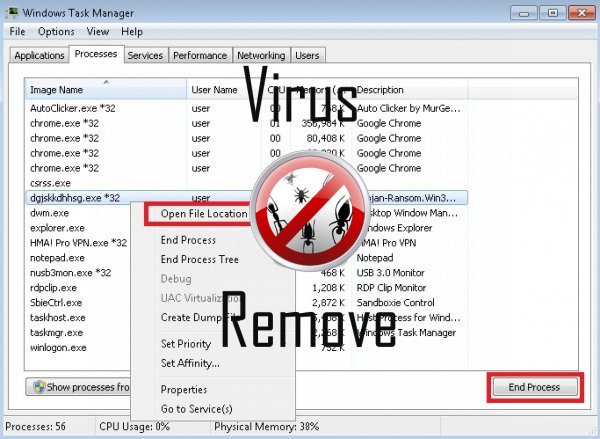

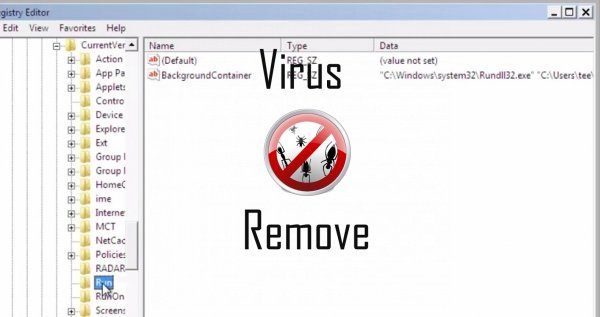
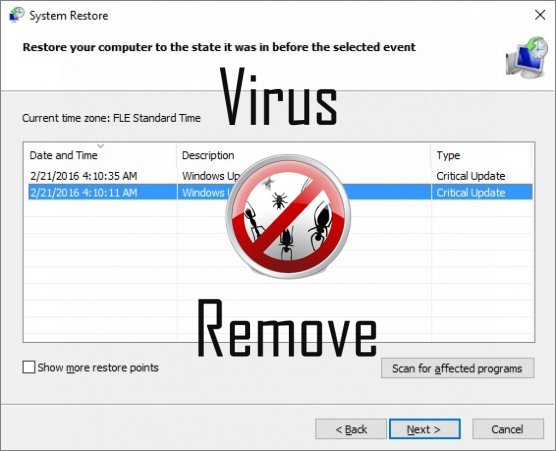

Achtung, mehrere Anti-Viren-Scanner möglich Malware in xRat gefunden.
| Antiviren-Software | Version | Erkennung |
|---|---|---|
| K7 AntiVirus | 9.179.12403 | Unwanted-Program ( 00454f261 ) |
| Tencent | 1.0.0.1 | Win32.Trojan.Bprotector.Wlfh |
| Malwarebytes | v2013.10.29.10 | PUP.Optional.MalSign.Generic |
| Malwarebytes | 1.75.0.1 | PUP.Optional.Wajam.A |
| ESET-NOD32 | 8894 | Win32/Wajam.A |
| Baidu-International | 3.5.1.41473 | Trojan.Win32.Agent.peo |
| Dr.Web | Adware.Searcher.2467 | |
| VIPRE Antivirus | 22224 | MalSign.Generic |
| NANO AntiVirus | 0.26.0.55366 | Trojan.Win32.Searcher.bpjlwd |
| VIPRE Antivirus | 22702 | Wajam (fs) |
| Kingsoft AntiVirus | 2013.4.9.267 | Win32.Troj.Generic.a.(kcloud) |
| Qihoo-360 | 1.0.0.1015 | Win32/Virus.RiskTool.825 |
Verhalten von xRat
- xRat deaktiviert installierten Sicherheits-Software.
- Installiert sich ohne Berechtigungen
- Stiehlt oder nutzt Ihre vertraulichen Daten
- xRat zeigt kommerzielle Werbung
- Ändert die Desktop- und Browser-Einstellungen.
- xRat verbindet mit dem Internet ohne Ihre Erlaubnis
xRat erfolgt Windows-Betriebssystemversionen
- Windows 10
- Windows 8
- Windows 7
- Windows Vista
- Windows XP
xRat-Geographie
Zu beseitigen xRat von Windows
Löschen Sie xRat aus Windows XP:
- Klicken Sie auf Start , um das Menü zu öffnen.
- Wählen Sie Systemsteuerung und gehen Sie auf Software hinzufügen oder entfernen.

- Wählen und das unerwünschte Programm zu entfernen .
Entfernen xRat aus Ihren Windows 7 und Vista:
- Öffnen Sie im Startmenü , und wählen Sie Systemsteuerung.

- Verschieben Sie auf Programm deinstallieren
- Mit der rechten Maustaste auf die unerwünschten app und wählen deinstallieren.
Löschen xRat aus Windows 8 und 8.1:
- Mit der rechten Maustaste auf die linke untere Ecke und wählen Sie Systemsteuerung.

- Wählen Sie Programm deinstallieren und mit der rechten Maustaste auf die unerwünschten app.
- Klicken Sie auf deinstallieren .
xRat aus Ihrem Browser löschen
xRat Entfernung von Internet Explorer
- Klicken Sie auf das Zahnradsymbol und wählen Sie Internetoptionen.
- Gehen Sie auf die Registerkarte erweitert , und klicken Sie auf Zurücksetzen.

- Überprüfen Sie die persönliche Einstellungen löschen und erneut auf Zurücksetzen .
- Klicken Sie auf Schließen , und klicken Sie auf OK.
- Gehen Sie zurück auf das Zahnrad-Symbol, wählen Sie Add-ons verwalten → Symbolleisten und Erweiterungenund Delete, die unerwünschte Erweiterungen.

- Gehen Sie auf Suchanbieter und wählen Sie eine neue Standard- Suchmaschine
Löschen Sie xRat von Mozilla Firefox
- Geben Sie im URL -Feld "about:addons".

- Gehen Sie zu Extensions und löschen Sie verdächtige Browser-Erweiterungen
- Klicken Sie auf das Menü, klicken Sie auf das Fragezeichen und öffnen Sie Firefox Hilfezu. Klicken Sie auf die Schaltfläche Firefox aktualisieren , und wählen Sie Aktualisieren Firefox zu bestätigen.

Beenden Sie xRat von Chrome
- Geben Sie "chrome://extensions" in das URL -Feld und tippen Sie auf die EINGABETASTE.

- Beenden von unzuverlässigen Browser- Erweiterungen
- Starten Sie Google Chrome.

- Öffnen Sie Chrome-Menü zu, klicken Sie Einstellungen → Erweiterte anzeigen Einstellungen wählen Sie Reset Browser-Einstellungen und klicken Sie auf Zurücksetzen (optional).